آیا Blue Blur صفحه نمایش بزرگ را کمی بیش از حد قابل کنترل می بیند؟ در اینجا نحوه رفع اشکال خرابی تمام صفحه Sonic Frontiers در ویندوز 11 آورده شده است.
Sonic Frontiers ممکن است بهترین پورت رایانه شخصی را نداشته باشد، اما نباید روی شما خراب شود. در میان تمام مشکلات انتقال آن، یکی از آزاردهندهترین باگها، خرابی کامل دسکتاپ هنگام قرار دادن بازی در حالت تمام صفحه است.
اگر هنگام جابجایی به تمام صفحه در ویندوز 11 با خرابی Sonic Frontiers مواجه میشوید، در اینجا یک راه حل احتمالی وجود دارد.
چرا Sonic Frontiers وقتی به حالت تمام صفحه تغییر می کند خراب می شود؟
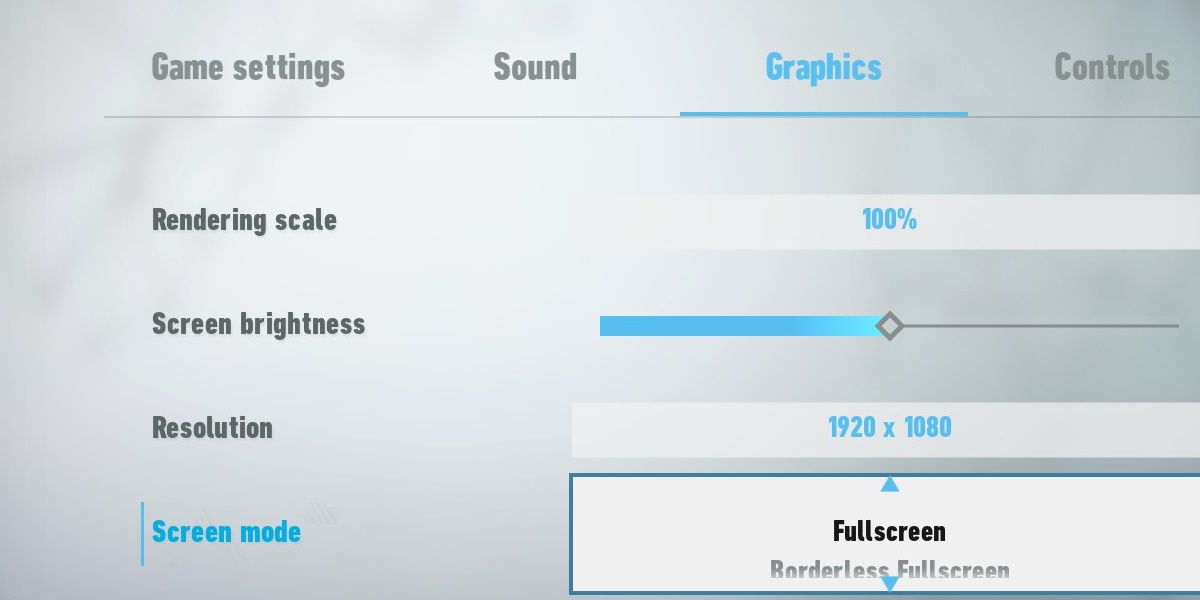
Sonic Frontiers ممکن است باگ عجیبی را نشان دهد که در آن بازی به درستی از GPU اختصاصی شما استفاده نمی کند.
Sonic Frontiers در حالی که در حالت پنجره ای اجرا می شود، با استفاده از سخت افزار صحیح مشکلی ندارد. با این حال، هنگام تغییر به حالت تمام صفحه، بازی سعی میکند به GPU یکپارچه شما سوئیچ کند. GPU یکپارچه رایانه شخصی شما به احتمال زیاد به اندازه کافی برای اجرای بازی قدرتمند نیست، یا حتی ممکن است بسته به تنظیمات شما وجود نداشته باشد. در هر صورت، این باعث از کار افتادن بازی می شود.
نحوه رفع خرابی تمام صفحه Sonic Frontiers در ویندوز 11
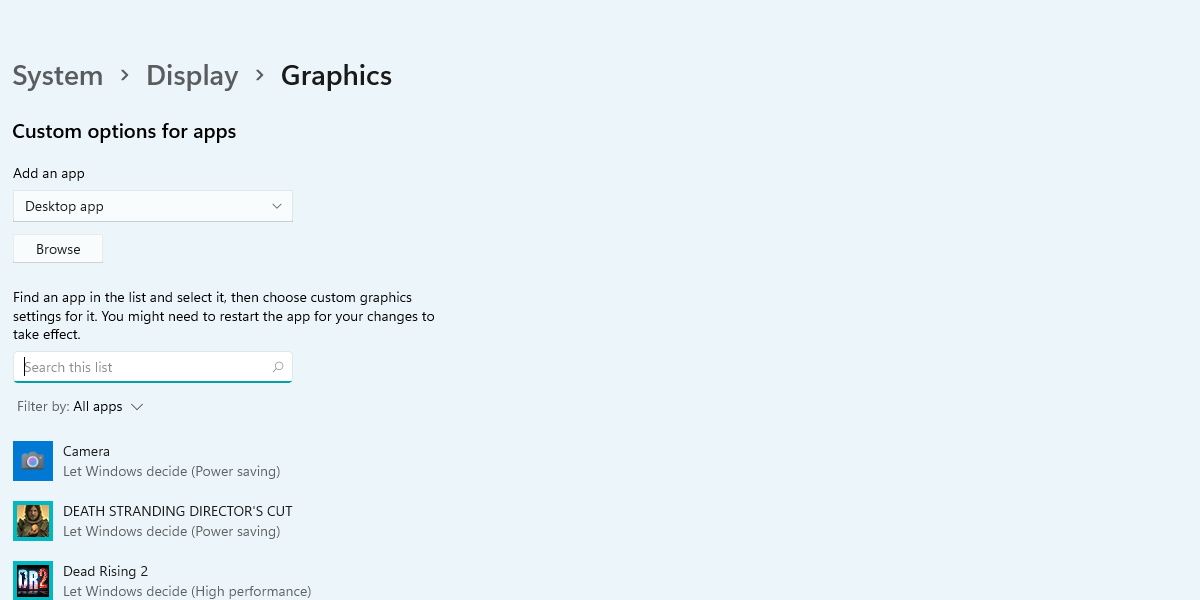
سریع ترین راه برای رفع این مشکل از طریق صفحه تنظیمات گرافیکی Window است. این صفحه را با جستجوی Graphics در نوار جستجوی منوی استارت باز کنید و روی Graphics Settings کلیک کنید.
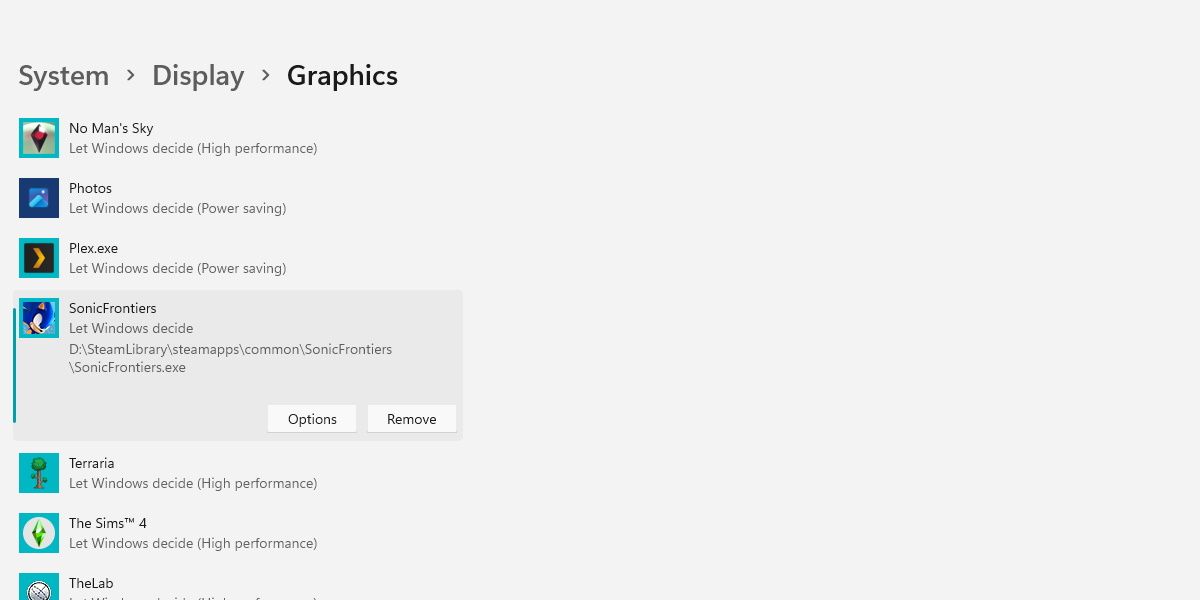
از اینجا، Sonic Frontiers را در نوار جستجو جستجو کنید. اگر بازی ظاهر نشد، میتوانید Browse را بزنید تا مکان بازی به صورت دستی پیدا شود.
سپس در لیست بازی ها روی Sonic Frontiers کلیک کنید و گزینه Options را بزنید.
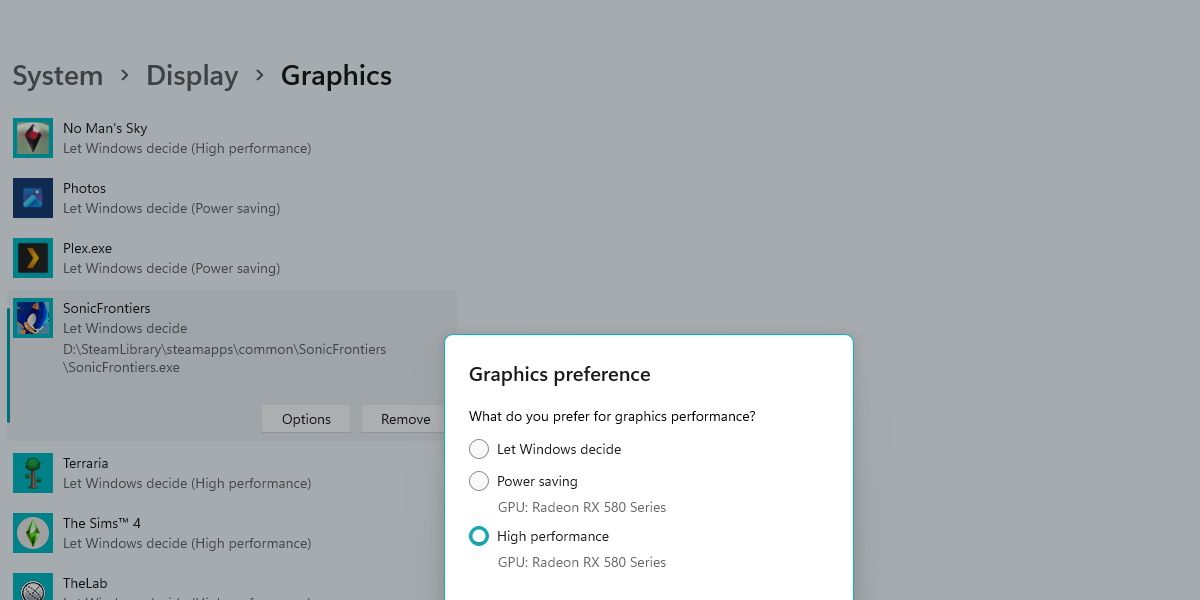
بازی را به High Performance تغییر دهید، سپس تغییرات خود را ذخیره کنید. این باید خرابی را به طور کامل برطرف کند.
نحوه جلوگیری از تصادفات بیشتر در Sonic Frontiers
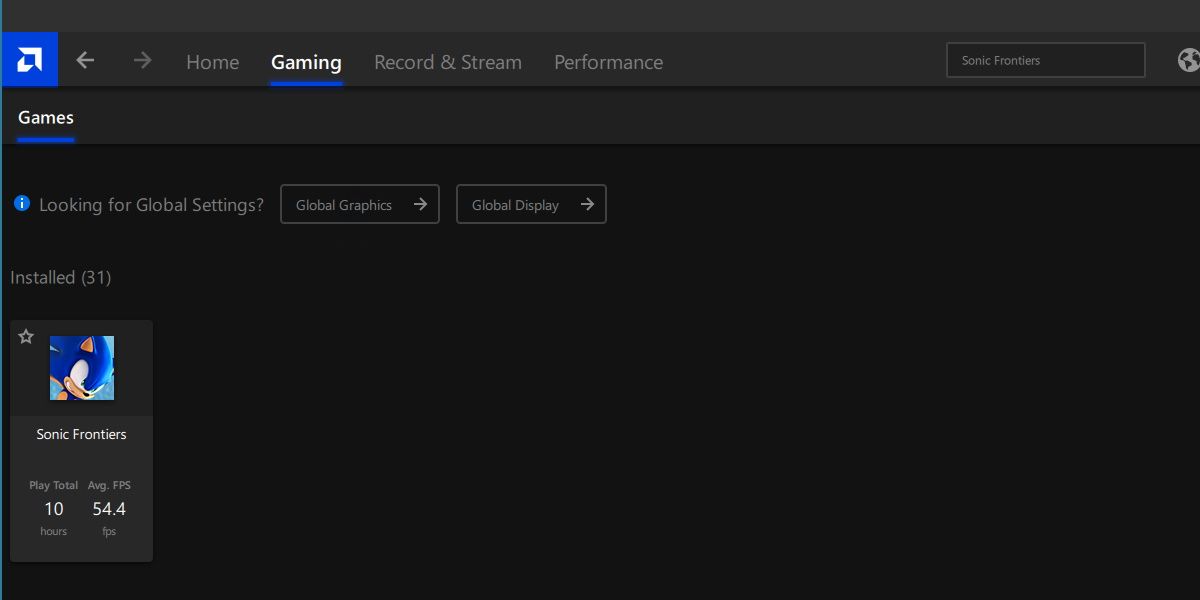
تمرین خوبی است که همیشه از به روز بودن درایورهای GPU خود اطمینان حاصل کنید، به خصوص هنگام پخش نسخه های جدید.
اگر نمیدانید چگونه درایورهای گرافیکی خود را بررسی کنید، حتماً نحوه بهروزرسانی درایورهای گرافیک خود را در ویندوز 10 بررسی کنید—مراحل به خوبی در ویندوز 11 کار میکنند. اگر درایورهای GPU شما قبلاً بهروزرسانی شدهاند، در نظر بگیرید نرم افزار GPU بومی برای افزودن نمایه برای Sonic Frontiers.
این تأثیری مشابه مراحل توضیح داده شده در بالا دارد، با این تفاوت که گزینه های بیشتری برای تغییر عملکرد گرافیکی بازی خواهید داشت.
سقوط Sonic Frontiers آزاردهنده است، اما یک راه حل آسان است
عرضه Sonic Frontiers برای رایانه شخصی کمی دشوار بود و تعجب آور است که می بینیم این بازی می تواند به طور تصادفی خود را به یک GPU یکپارچه تغییر دهد، حتی اگر وجود نداشته باشد.
خوشبختانه رفع این مشکل به اندازه کافی آسان است، و خرابی تمام صفحه باید مانع از بازی کردن Sonic Frontiers شود.
